【旅行が快適に!】グーグルマイマップの便利な使い方を解説!
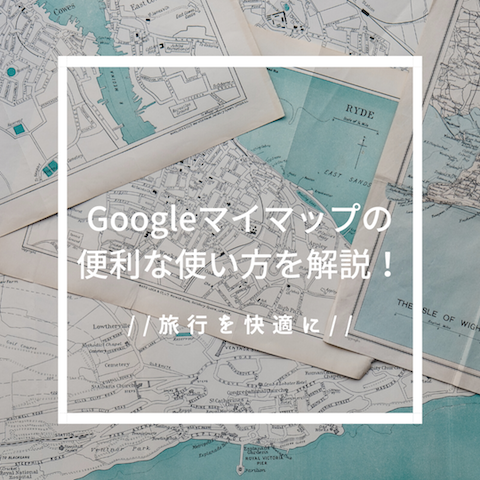
旅行に行くときは、行きたい観光スポットやお店をチェックして、ある程度のスケジュールを決めておきたいタイプなんだけど、分かるかな??
行きたいスポットを事前にまとめておくことで、旅行中に迷うことなく、観光することができるよね。
で、この行きたいスポットをまとめておくのに、便利なのがGoogleマイマップ!
ここに私の作ったマイマップを表示させてみるね。バリでおすすめスポットをまとめたマップなの。(マークをタップしたり、地図を動かしてみてね)
このアプリが便利すぎて、ずっと愛用している私が、便利な使い方を解説します!
Contents
行きたいスポットまとめ
マイマップは、名前をつけて1つのマップを作ることが出来るので、例えばハワイ旅行のためのマップを作ったり出来るのが良いところ。
旅行に行く前に、行きたいスポットを登録しておけば、今回の旅行で行きたいスポットマップが作れます!
使い方
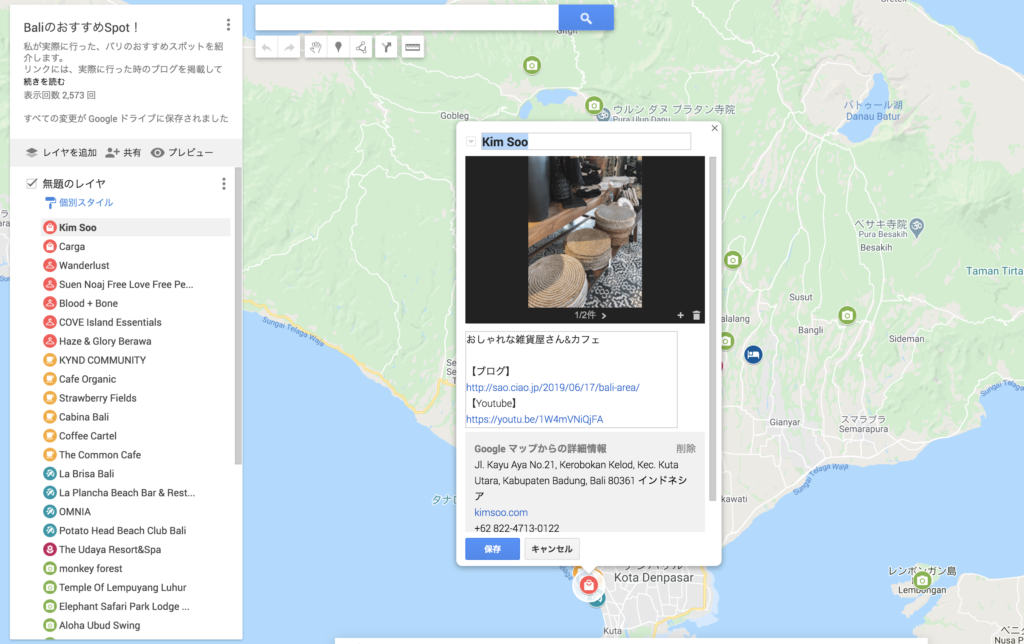
≫マイマップを開く
ログイン→マップの新規作成→スポットを検索→登録する
この手順で自分だけのマップを作成することができます。(iPhoneからは作成ができません。見ることは可能)
スポットのアイコンも変更できるので、カフェやショッピング、観光地など色分けしておくと見やすくなるのでおすすめです。
ナビとして使う
実際に旅行中に、ナビとして使えるよ。Googleマップの機能の中のマイマップなので、ナビはGoogleマップと同じ。
登録してあるスポットをタップしてナビを選ぶだけで、案内してくれるから、旅行中すごく使えます。
使い方
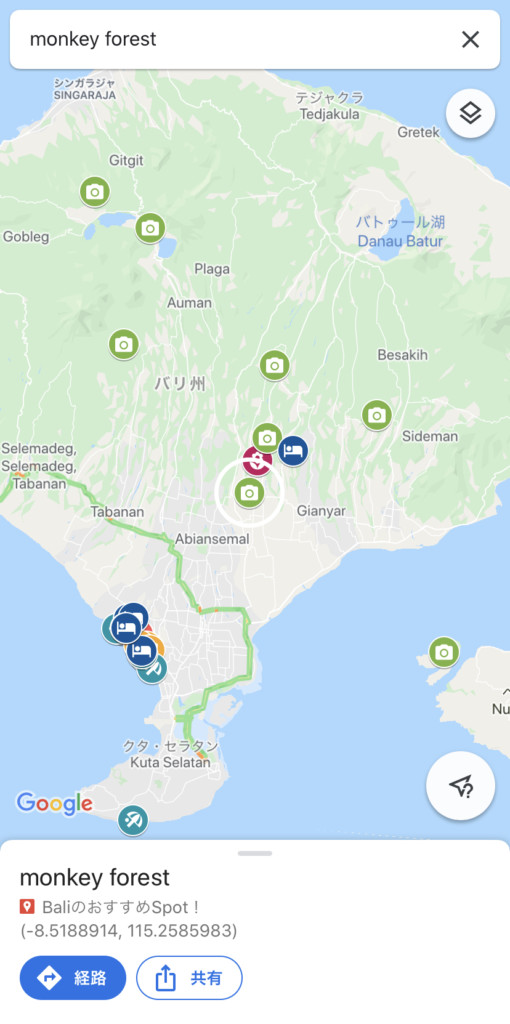
行きたいスポットをタップ 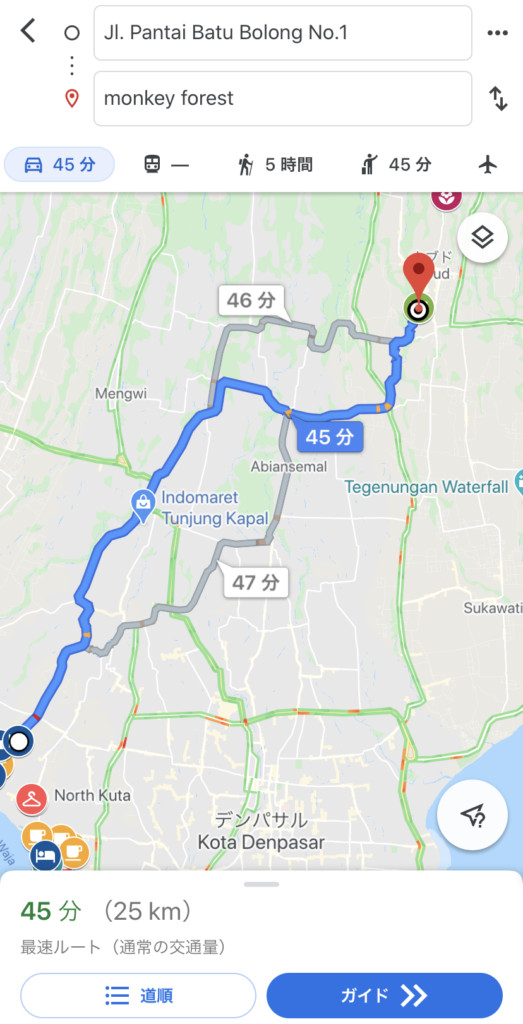
ナビ開始
スポットをタップ→経路をタップ→交通手段を選択
とっても簡単にナビを起動できちゃいます。すでにスポットを登録していあるので、色々入力しなくて良いのが便利。
スポンサーリンクプランを作成
スポットをリスト化して、1日でまわるプランを作っておくこともできるよ。
マップで見ると、位置関係もわかるから、旅行先でどこのスポットをまわろうかな?って簡単にわかるのが便利!
使い方
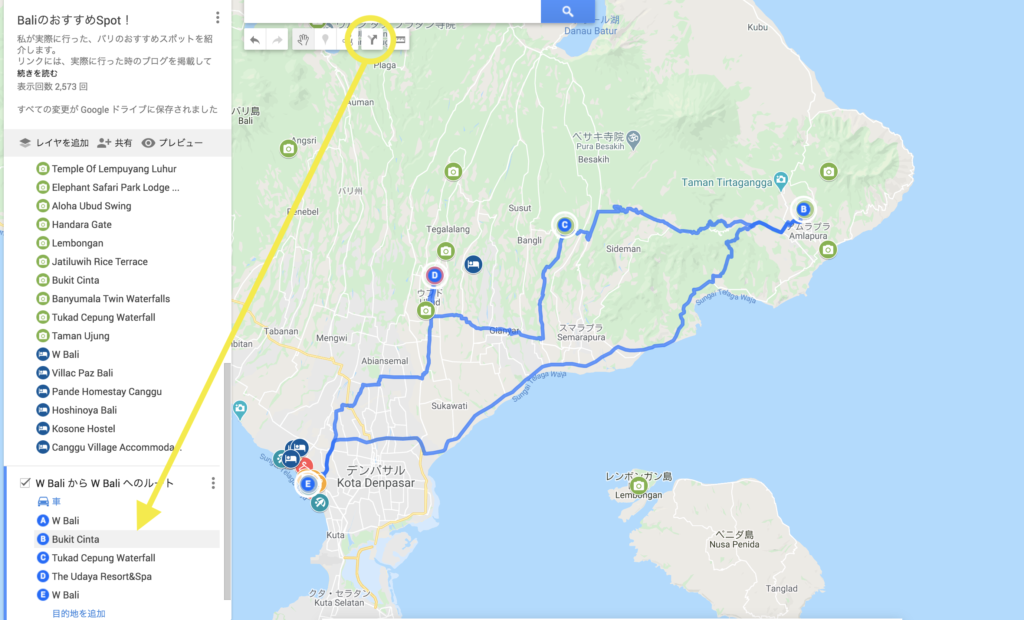
ルートを追加をタップ→行きたいスポットを入力
これを作っておくと、スポットを効率良くまわれるようになります。
マイマップをシェア
作成したマップは、シェアすることができます。
なので、一緒に旅行するお友達や家族にシェアしておくと、お互いに行くスポットを把握しておくことができて、とっても便利!
使い方
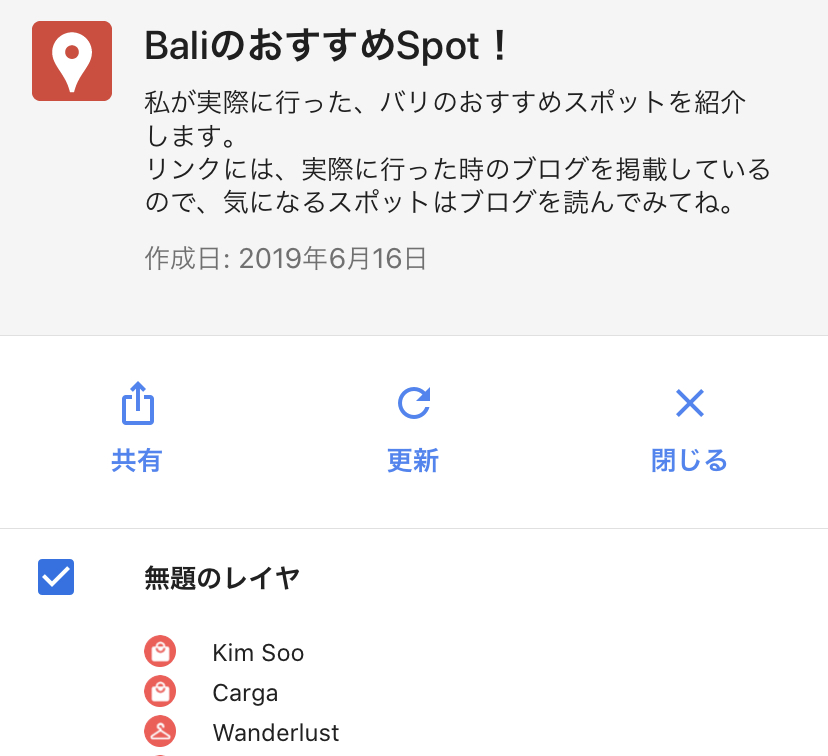
共有をタップするだけ。
共有方法は、とても簡単で、スマホからでもできるよ。
スポンサーリンク私が作成したマイマップを紹介
私が旅行にいった時のおすすめスポットをまとめているマップがあるので、載せておきます。マップ作成の参考にしてみてね。
スポンサーリンクさいごに。
使ってみるとすごく便利なマイマップ。
旅先で、なんだっけ?どこだっけ?ってならなくて良いように、事前にマップを作っておくのがおすすめ。
そしてそのマップがそのまま、旅のおすすめスポットになるから、シェアしても楽しいよね。ぜひマイマップを使って、旅をもっと楽しんでみてね。
【Travel関連記事】
≫【あなたにピッタリなのは?】ツアーと個人旅行のメリット・デメリットを、徹底比較!
≫【安く予約する方法も公開】Booking.comを使うメリット9つを解説!【海外ホテル予約】